《地理信息系统》课程教学资源(实验指导)实习六 网络分析
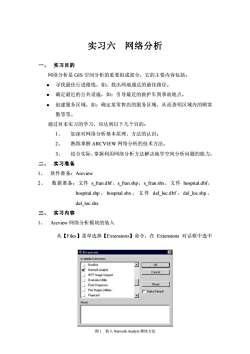
实习六下网络分析实习目的网络分析是GIS空间分析的重要组成部分,它的主要内容包括:寻找最佳行进路线,如:找出两地通达的最佳路径。确定最近的公共设施,如:引导最近的救护车到事故地点。.创建服务区域,如:确定某零售店的服务区域,从而查明区域内的顾客数等等。通过对本实习的学习,应达到以下几个目的:1、加深对网络分析基本原理、方法的认识;2、熟练掌握ARCVIEW网络分析的技术方法。3、结合实际、掌握利用网络分析方法解决地学空间分析问题的能力。二、实习准备1、软件准备:Arcview2、数据准备:文件s_fran.dbf,s_fran.shp,s_fran.shx,文件hospital.dbf,hospital.shp,hospital.shx,文件del_loc.dbf,del_loc.shp,del_loc.shx三、实习内容1、Arcview网络分析模块的装入从【Files】菜单选择【Extensions】命令,在Extensions对话框中选中Ectensions区Avalatle EstensionnNeallineOXAMNetnokAnalstCancelNITFimageSuppoltOverview UlyResetPontDispetsknPont ProjectUtities1FMakeDetaiklProjecloit-Aboue图1装入NetworkAnalyst模块方法
实习六 网络分析 一、 实习目的 网络分析是 GIS 空间分析的重要组成部分,它的主要内容包括: ⚫ 寻找最佳行进路线,如:找出两地通达的最佳路径。 ⚫ 确定最近的公共设施,如:引导最近的救护车到事故地点。 ⚫ 创建服务区域,如:确定某零售店的服务区域,从而查明区域内的顾客 数等等。 通过对本实习的学习,应达到以下几个目的: 1、 加深对网络分析基本原理、方法的认识; 2、 熟练掌握 ARCVIEW 网络分析的技术方法。 3、 结合实际、掌握利用网络分析方法解决地学空间分析问题的能力。 二、 实习准备 1、 软件准备:Arcview 2、 数据准备:文件 s_fran.dbf,s_fran.shp,s_fran.shx,文件 hospital.dbf, hospital.shp , hospital.shx , 文 件 del_loc.dbf , del_loc.shp , del_loc.shx 三、 实习内容 1、 Arcview 网络分析模块的装入 从【Files】菜单选择【Extensions】命令,在 Extensions 对话框中选中 图 1 装入 Network Analyst 模块方法
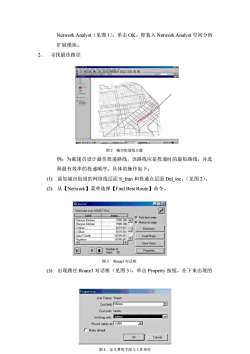
NetworkAnalyst(见图1),单击OK,即装入NetworkAnalyst空间分析扩展模块。寻找最佳路径2、AA团国司OE三S2s0mNSa图2城市街道线主题例:为邮递员设计最佳投递路线,该路线应是投递时的最短路线,并选择最有效率的投递顺序。具体的操作如下:(1)添加城市街道的网络线层面S_fran和投递点层面Delloc。(见图2)。(2)从【Network】菜单选择【FindBestRoute】命令。国区aRostal国Fotalenute.cost1603E.710mLaheRFindbestioiderChinese Kichen7995.300FRelunto oncn7995.300Chinese Ktcher9215.501LDhveEireotiontLDive9215.50110765.851Juus CateLoad Stops1078585aadn.Sae StopzNuroberot全+PropetesX30图3.Routel对话框(3)出现路径Routel对话框(见图3),单击Property按钮,在下来出现的PropertiosLhe Thene StieatsCost fieldlMoters-Cost untar metereWakrg unsImelee-立RoundvalueaatddddMake defaultOKDarce图4定义费用字段与工作单位
Network Analyst(见图 1),单击 OK,即装入 Network Analyst 空间分析 扩展模块。 2、 寻找最佳路径 例:为邮递员设计最佳投递路线,该路线应是投递时的最短路线,并选 择最有效率的投递顺序。具体的操作如下: (1) 添加城市街道的网络线层面 S_fran 和投递点层面 Del_loc。(见图 2)。 (2) 从【Network】菜单选择【Find Best Route】命令。 (3) 出现路径 Route1 对话框(见图 3),单击 Property 按钮,在下来出现的 图 4 定义费用字段与工作单位 图 2 城市街道线主题 图 3. Route1 对话框
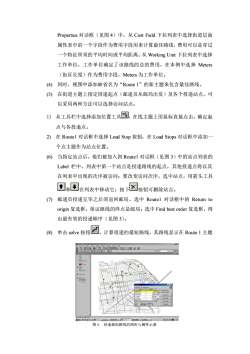
Properties对话框(见图4)中,从CostField下拉列表中选择街道层面属性表中的一个字段作为费用字段用来计算最佳路线,费用可以是穿过一个特征所须的平均时间或平均距离。从WorkingUnit下拉列表中选择工作单位,工作单位确定了该路线的总的费用,在本例中选择Meters(街区长度)作为费用字段,Meters为工作单位。(4)同时,视图中添加缺省名为“Route1”的新主题来包含最佳路线。(5)在街道主题上指定投递起点(邮递员从邮局出发)及各个投递站点,可以采用两种方法可以选择访问站点:1)从工具栏中选择添加位置工具,在线主题上用鼠标直接点击,确定起点与各投递点。2)在Route1对话框中选择Load Stop按钮,在Load Stops对话框中添加一个点主题作为站点位置。(6)当指定站点后,他们被加入到Route1对话框(见图3)中的站点列表的Label栏中。列表中第一个站点是投递路线的起点,其他投递点将以其在列表中出现的次序被访问;要改变访问次序,选中站点,用箭头工具和在列表中移动它;按下按钮可删除站点。(7)日邮递员投递完毕之后须返回邮局,选中Routel对话框中的Returntoorigin复选框,保证路线的终点是邮局;选中Findbestorder复选框,得出最有效的投递顺序(见图3)。(8)单击 solve 按钮图,计算投递的最短路线,其路线显示在Route1主题dnPESANCOARCZDOV+0320001SOAOaLJe图5.投递最短路线的图形与属性示意
Properties 对话框(见图 4)中,从 Cost Field 下拉列表中选择街道层面 属性表中的一个字段作为费用字段用来计算最佳路线,费用可以是穿过 一个特征所须的平均时间或平均距离。从 Working Unit 下拉列表中选择 工作单位,工作单位确定了该路线的总的费用,在本例中选择 Meters (街区长度)作为费用字段,Meters 为工作单位。 (4) 同时,视图中添加缺省名为“Route 1”的新主题来包含最佳路线。 (5) 在街道主题上指定投递起点(邮递员从邮局出发)及各个投递站点,可 以采用两种方法可以选择访问站点: 1) 从工具栏中选择添加位置工具 ,在线主题上用鼠标直接点击,确定起 点与各投递点。 2) 在 Route1 对话框中选择 Load Stop 按钮,在 Load Stops 对话框中添加一 个点主题作为站点位置。 (6) 当指定站点后,他们被加入到 Route1 对话框(见图 3)中的站点列表的 Label 栏中。列表中第一个站点是投递路线的起点,其他投递点将以其 在列表中出现的次序被访问;要改变访问次序,选中站点,用箭头工具 和 在列表中移动它;按下 按钮可删除站点。 (7) 邮递员投递完毕之后须返回邮局,选中 Route1 对话框中的 Return to origin 复选框,保证路线的终点是邮局;选中 Find best order 复选框,得 出最有效的投递顺序(见图 3)。 (8) 单击 solve 按钮 ,计算投递的最短路线,其路线显示在 Route 1 主题 图 5. 投递最短路线的图形与属性示意
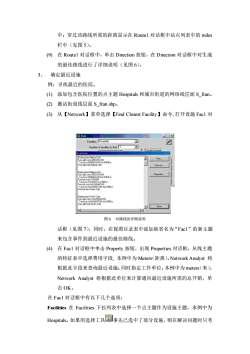
中:穿过该路线所需的距离显示在Routel对话框中站点列表中的miles栏中(见图5)。(9)在Routel对话框中,单击Direction按钮,在Direction对话框中对生成的最佳路线进行了详细说明(见图6)。3、确定最近设施例:寻找最近的医院。(1)添加包含医院位置的点主题Hospitals和城市街道的网络线层面S_fran。(2)激活街道线层面S_fran.shp。(3)从【Network】菜单选择【FindClosestFacility】命令,打开设施Facl对区CFaclFaclfesFHosreal司国NunbereffacltiettohndiMDuteisnnPEtinoPaiCf图6.对路线的详细说明话框(见图7),同时,在视图目录表中添加缺省名为“Fac1”的新主题来包含事件到最近设施的最佳路线。(4)在Facl对话框中单击Property按钮,出现Properties对话框,从线主题的特征表中选择费用字段,本例中为Meters(距离),NetworkAnalyst将根据此字段来查询最近设施;同时指定工作单位,本例中为meters(米),NetworkAnalyst将根据此单位来计算通向最近设施所需的总开销,单击OK。在Fac1对话框中有以下几个选项:Facilities在Facilities下拉列表中选择一个点主题作为设施主题,本例中为Hospitals。如果用选择工具事先已选中了部分设施,则在解决问题时只考
中;穿过该路线所需的距离显示在 Route1 对话框中站点列表中的 miles 栏中(见图 5)。 (9) 在 Route1 对话框中,单击 Direction 按钮,在 Direction 对话框中对生成 的最佳路线进行了详细说明(见图 6)。 3、 确定最近设施 例:寻找最近的医院。 (1) 添加包含医院位置的点主题 Hospitals 和城市街道的网络线层面 S_fran。 (2) 激活街道线层面 S_fran.shp。 (3) 从【Network】菜单选择【Find Closest Facility】命令,打开设施 Fac1 对 话框(见图 7),同时,在视图目录表中添加缺省名为“Fac1”的新主题 来包含事件到最近设施的最佳路线。 (4) 在 Fac1 对话框中单击 Property 按钮,出现 Properties 对话框,从线主题 的特征表中选择费用字段, 本例中为 Meters(距离),Network Analyst 将 根据此字段来查询最近设施;同时指定工作单位,本例中为 meters(米), Network Analyst 将根据此单位来计算通向最近设施所需的总开销,单 击 OK。 在 Fac1 对话框中有以下几个选项: Facilities 在 Facilities 下拉列表中选择一个点主题作为设施主题,本例中为 Hospitals。如果用选择工具 事先已选中了部分设施,则在解决问题时只考 图 7 Fac1 对话框 图 6. 对路线的详细说明 dddddddddddddddddddddddddddd dddddddddddddddddddddddddddd dddddddddddddddddddddddddddd dddddddddddddddddddddddddddd dddddddddddddddddddddddddddd dddddddddddddddddddddddddddd dddddddddddddddddddddddddddd dddddddddddddddddddddddddddd dddddddddddddddddddddddddddd dddddddddddddddddddddddddddd dddddddddddddddddddddddddddd dddddddddddddddddddddddddddd dddddddddddddddddddddddddddd dddddddddddddddddddddddddddd dddddddddddddddddddddddddddd dddddddddddddddddddddddddddd dddddddddddddddddddddddddddd dddddddddddddddddddddddddddd dddddddddddddddddddddddddddd dddddddddddddddddddddddddddd dddddddddddddddddddddddddddd
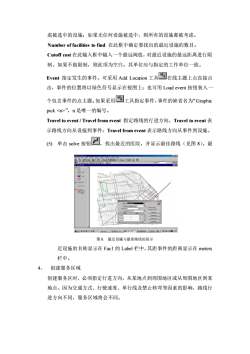
虑被选中的设施;如果无任何设施被选中,则所有的设施都被考虑。Numberoffacilitiestofind在此框中确定要找出的最近设施的数目。Cutoffcost在此输入框中输入一个最远阀值,对最近设施的最远距离进行限制。如果不做限制,则此项为空白。其单位应与指定的工作单位一致。Event 指定发生的事件。可采用 Add Location 工具在线主题上点直接点击,事件的位置将以绿色符号显示在视图上:也可用Loadevent按钮装入一个包含事件的点主题。如果采用工具指定事件,事件的缺省名为“Graphicpick”,n是唯一的编号。Traveltoevent/Travelfromevent指定路线的行进方向,Traveltoevent表示路线方向从设施到事件:Travelfromevent表示路线方向从事件到设施。(5)单击 solve 按钮图,找出最近的医院,并显示最佳路线(见图 8)。最国园V0图8.最近设施与最佳路线的显示近设施的名称显示在Fac1的Label栏中,其距事件的距离显示在meters栏中。4、创建服务区域创建服务区时,必须指定行进方向,从某地点到周围地区或从周围地区到某地点。因为交通方式、行驶速度、单行线及禁止转弯等因素的影响,路线行进方向不同,服务区域将会不同
虑被选中的设施;如果无任何设施被选中,则所有的设施都被考虑。 Number of facilities to find 在此框中确定要找出的最近设施的数目。 Cutoff cost 在此输入框中输入一个最远阀值,对最近设施的最远距离进行限 制。如果不做限制,则此项为空白。其单位应与指定的工作单位一致。 Event 指定发生的事件。可采用 Add Location 工具 在线主题上点直接点 击,事件的位置将以绿色符号显示在视图上;也可用 Load event 按钮装入一 个包含事件的点主题。如果采用 工具指定事件,事件的缺省名为“Graphic pick ”,n 是唯一的编号。 Travel to event / Travel from event 指定路线的行进方向,Travel to event 表 示路线方向从设施到事件;Travel from event 表示路线方向从事件到设施。 (5) 单击 solve 按钮 ,找出最近的医院,并显示最佳路线(见图 8)。最 近设施的名称显示在 Fac1 的 Label 栏中,其距事件的距离显示在 meters 栏中。 4、 创建服务区域 创建服务区时,必须指定行进方向,从某地点到周围地区或从周围地区到某 地点。因为交通方式、行驶速度、单行线及禁止转弯等因素的影响,路线行 进方向不同,服务区域将会不同。 图 8. 最近设施与最佳路线的显示
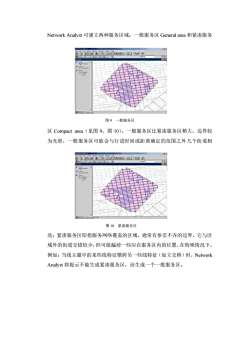
NetworkAnalyst可建立两种服务区域:一般服务区Generalarea和紧凑服务团国图9一般服务区区Compactarea(见图9、图10)。一般服务区比紧服务区稍大,边界较为光滑,一般服务区可能会与行进时间或距离确定的范围之外几个街道相ONEH图10紧凌服务区选:紧凑服务区即指服务网络覆盖的区域,通常有参差不齐的边界,它与区域外的街道交错较少,但可能漏掉一些应在服务区内的位置。在特殊情况下,例如:当线主题中的某些线特征横跨另一些线特征(如立交桥)时,NetworkAnalyst将提示不能生成紧凑服务区,而生成一个一般服务区
Network Analyst 可建立两种服务区域:一般服务区 General area 和紧凑服务 区 Compact area(见图 9、图 10)。一般服务区比紧凑服务区稍大,边界较 为光滑,一般服务区可能会与行进时间或距离确定的范围之外几个街道相 迭;紧凑服务区即指服务网络覆盖的区域,通常有参差不齐的边界,它与区 域外的街道交错较少,但可能漏掉一些应在服务区内的位置。在特殊情况下, 例如:当线主题中的某些线特征横跨另一些线特征(如立交桥)时,Network Analyst 将提示不能生成紧凑服务区,而生成一个一般服务区。 图 9 一般服务区 图 10 紧凑服务区

NetworkAnalyst可创建包含多个地区的服务区和服务网络,如对上面提到的零售店,可创建1公里范围内、1-2公里、2-3公里范围内的服务区域,外部A3802三一图11创建多层服务区与服务网络的区域为环状,不包括内部的区域(见图11)。(1)激活街道线主题S_fran.shp和点主题del_loc.shp。(2)从【Network】菜单选择【FindServiceArea】命令,打开Sareal和Snetl对话框(见图12),同时,在视图目录表中增加两个新的主题,缺省名为“Snet1”的新主题包含服务区内的街道网络。缺省名为“Saral”的新主题包含服务区的多边形区域。西口区SareellandSnct12国oheeCompact erea110.00XGraphicbick1Trovel tromekefrovel losateLoad Stes-1Save Stns区Propetier图12Sareal和Sneti对话框在Sareal和Snet1对话框中按下Property按钮,在Properties对话框中定义费用字段Meters(距离)和工作单位meters。(3)在街区线主题中指定零售点的位置。(4)双击地点列表中的费用字段Meters,删除缺省值,键入行进距离1000米(见图12),并确保它的单位和工作单位一致,从而指定服务区域和网络的范围
Network Analyst 可创建包含多个地区的服务区和服务网络,如对上面提到的 零售店,可创建 1 公里范围内、1-2 公里、2-3 公里范围内的服务区域,外部 的区域为环状,不包括内部的区域(见图 11)。 (1) 激活街道线主题 S_fran.shp 和点主题 del_loc.shp。 (2) 从【Network】菜单选择【Find Service Area】命令,打开 Sarea1 和 Snet1 对话框(见图 12),同时,在视图目录表中增加两个新的主题,缺省名 为“Snet1”的新主题包含服务区内的街道网络。缺省名为“Sara1”的 新主题包含服务区的多边形区域。 在 Sarea1 和 Snet1 对话框中按下 Property 按钮,在 Properties 对话框中 定义费用字段 Meters(距离)和工作单位 meters。 (3) 在街区线主题中指定零售点的位置。 (4) 双击地点列表中的费用字段 Meters,删除缺省值,键入行进距离 1000 米(见图 12),并确保它的单位和工作单位一致,从而指定服务区域和 网络的范围。 图 11 创建多层服务区与服务网络 图 12 Sarea1 和 Snet1 对话框

如果想为一个地点指定多个时间或距离,例如:距零售店1一2公里的服务区,可分别键入1000和2000,并用空格或逗号分开它们。选中CompactArea复选框,可创建一个紧凑的服务区,否则,将生成一般意义的服务区域。选择Travelfromsite选项表示行进方向从地点到服务区,Traveltosite表示行进方向从服务区到地点。(5)单击solve按钮生成服务区和网络(见图13)。服务区包含在SarealAENDm20428图13.服务网络和服务区域的显示主题中,服务网络包含在Snetl主题中。在Sareal和Snet1对话框的上部,显示了服务区的面积和服务网络的长度,它们的单位是本视图的距离单位。四、实习报告要求将所做工作以幻灯片形式做以汇报,内容包括原理、过程、结果
如果想为一个地点指定多个时间或距离,例如:距零售店 1-2 公里的 服务区,可分别键入 1000 和 2000,并用空格或逗号分开它们。 选中 Compact Area 复选框,可创建一个紧凑的服务区,否则,将生成一 般意义的服务区域。 选择 Travel from site 选项表示行进方向从地点到服务区,Travel to site 表示行进方向从服务区到地点。 (5) 单击 solve 按钮 ,生成服务区和网络(见图 13)。服务区包含在 Sarea1 主题中,服务网络包含在 Snet1 主题中。在 Sarea1 和 Snet1 对话框的上 部,显示了服务区的面积和服务网络的长度,它们的单位是本视图的距 离单位。 四、实习报告要求 将所做工作以幻灯片形式做以汇报,内容包括原理、过程、结果。 图 13. 服务网络和服务区域的显示
按次数下载不扣除下载券;
注册用户24小时内重复下载只扣除一次;
顺序:VIP每日次数-->可用次数-->下载券;
- 《地理信息系统》课程教学资源(实验指导)实习八 三维建模.doc
- 《地理信息系统》课程实验教学大纲 Geographical Information System.doc
- 《地理信息系统》课程教学资源(实验指导)GIS分析实习大纲 Geographical Information Systems Analysis.doc
- 《地理信息系统》课程教学资源(实验指导)GIS设计与应用实习大纲.doc
- 《地理信息系统》课程作业习题集(无答案).doc
- 《地理信息系统》课程教学资源(讲稿)地理信息系统概论(共八章).doc
- 《地理信息系统》课程授课教案01.doc
- 《地理信息系统》课程授课教案02.doc
- 《地理信息系统》课程授课教案03.doc
- 《地理信息系统》课程授课教案07.doc
- 《地理信息系统》课程授课教案05.doc
- 《地理信息系统》课程授课教案06.doc
- 《地理信息系统》课程授课教案04.doc
- 《地理信息系统》课程授课教案08.doc
- 《地理信息系统》课程授课教案09.docx
- 《地理信息系统》课程授课教案11.docx
- 《地理信息系统》课程授课教案10.docx
- 《地理信息系统》课程授课教案13.docx
- 《地理信息系统》课程授课教案16.docx
- 《地理信息系统》课程授课教案12.docx
- 《地理信息系统》课程教学资源(实验指导)实习七 DEM建立与应用.doc
- 《地理信息系统》课程教学资源(实验指导)实习九 综合实验.doc
- 《地理信息系统》课程教学资源(实验指导)实习五 多层面叠合分析.doc
- 《地理信息系统》课程教学资源(实验指导)实习四 缓冲区分析.doc
- 《地理信息系统》课程教学资源(实验指导)实习二 空间数据库的建立.doc
- 《地理信息系统》课程教学资源(实验指导)实习三 学习ArcVIew 的操作.doc
- 《地理信息系统》课程教学资源(实验指导)GIS设计与开发实习指导书.doc
- 《地理信息系统》课程教学资源(实验指导)实验一 空间信息数字化.doc
- 《地理信息系统》课程教学资源(实验指导)GIS分析实习指导书(ArcGIS10).doc
- 《地理信息系统》课程教学资源(实验指导)地理信息系统集中实习指导书.doc
- 《地理信息系统》课程教学资源(实验指导)地理信息系统实习指导书.doc
- 《地理信息系统》课程教学资源(Arcview讲义)第十三章 ArcView网络分析.doc
- 《地理信息系统》课程教学资源(Arcview讲义)第十二章 ArcView的三维分析模块.doc
- 《地理信息系统》课程教学资源(Arcview讲义)第十一章 Arcview空间分析例证.doc
- 《地理信息系统》课程教学资源(Arcview讲义)第十四章 ArcView DEM地形分析精度.doc
- 《地理信息系统》课程教学资源(Arcview讲义)第八章 GIS空间分析导论.doc
- 《地理信息系统》课程教学资源(Arcview讲义)第九章 ArcView的空间分析基础.doc
- 《地理信息系统》课程教学资源(Arcview讲义)第十章 ArcView空间分析基本功能.doc
- 《地理信息系统》课程教学资源(Arcview讲义)第七章 ArcView用户界面的自定义.doc
- 《地理信息系统》课程教学资源(Arcview讲义)第五章 Shape文件及其编辑.doc
